
கணினி அமைப்பு என்ன அல்லது மற்றொரு சாதனம் தெளிவாக அறிய முடியும் என்பதை உறுதி செய்ய இயக்கிகள் அவசியம். கணினி அமைப்பு மற்றும் சாதனம் மாறும் என்பதால் டெவலப்பர்கள் தொடர்ந்து மென்பொருளுக்கு மாற்றங்களை செய்ய வேண்டும். கணினியின் மிக முக்கியமான சாதனம் ஒரு வீடியோ அட்டை, மற்றும் உங்கள் கணினியில் இயக்கி எப்படி காலாவதியானது கிராஃபிக் படத்தை மாற்றத்தின் ஆரோக்கியம் மற்றும் வேகத்தை சார்ந்துள்ளது.
டிரைவெர்மக்ஸ் இயக்கிகளை புதுப்பிப்பதற்கான ஒரு நிரலாகும். இப்போது, இந்த நிரல் மிகப்பெரிய அடிப்படை மென்பொருளாகும், மேலும் நீங்கள் வீடியோ அட்டை இயக்கிகளைப் புதுப்பிக்கலாம்.
டிரைவெர்மக்ஸ் பயன்படுத்தி வீடியோ அட்டை இயக்கிகளை புதுப்பித்தல்
நிரலை பதிவிறக்கிய பிறகு, நாம் அதை நிலையான வழியில் அமைத்து திறந்தோம். இது விண்டோஸ் 7 மற்றும் உயர் பதிப்புகளில் வேலை செய்கிறது.
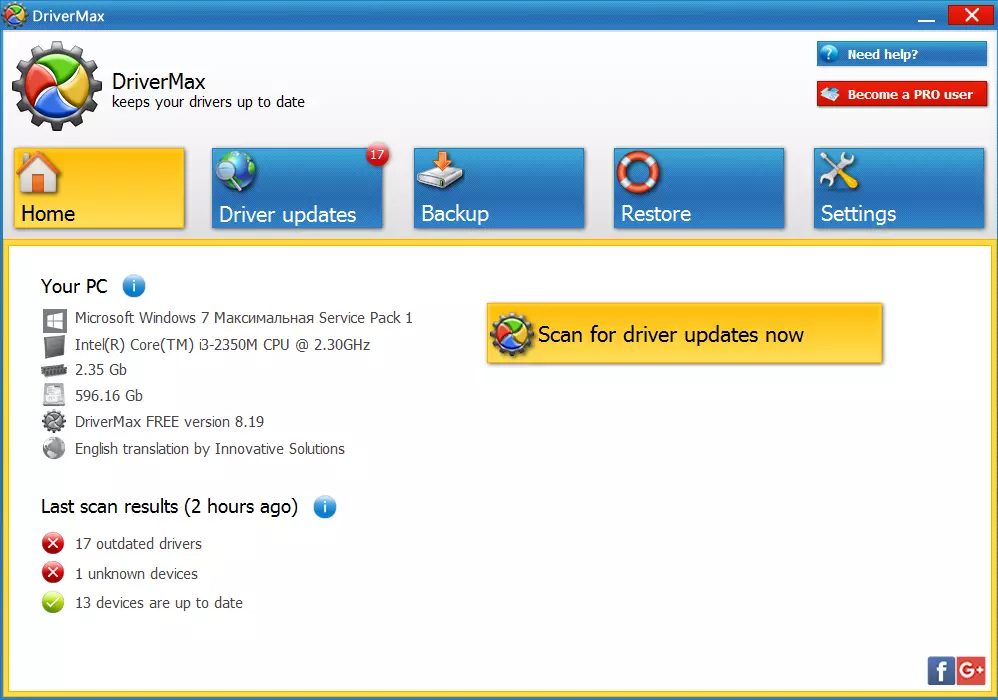
இப்போது காலாவதியான இயக்கிகளுக்கான அமைப்பை ஸ்கேன் செய்ய வேண்டும். இதை செய்ய, "இயக்கி மேம்படுத்தல்கள் இப்போது ஸ்கேன் செய்க" பொத்தானை (1) இல் கிளிக் செய்யவும் அல்லது இயக்கி மேம்படுத்தல்கள் தாவலைத் தேர்ந்தெடுக்கவும் (2).
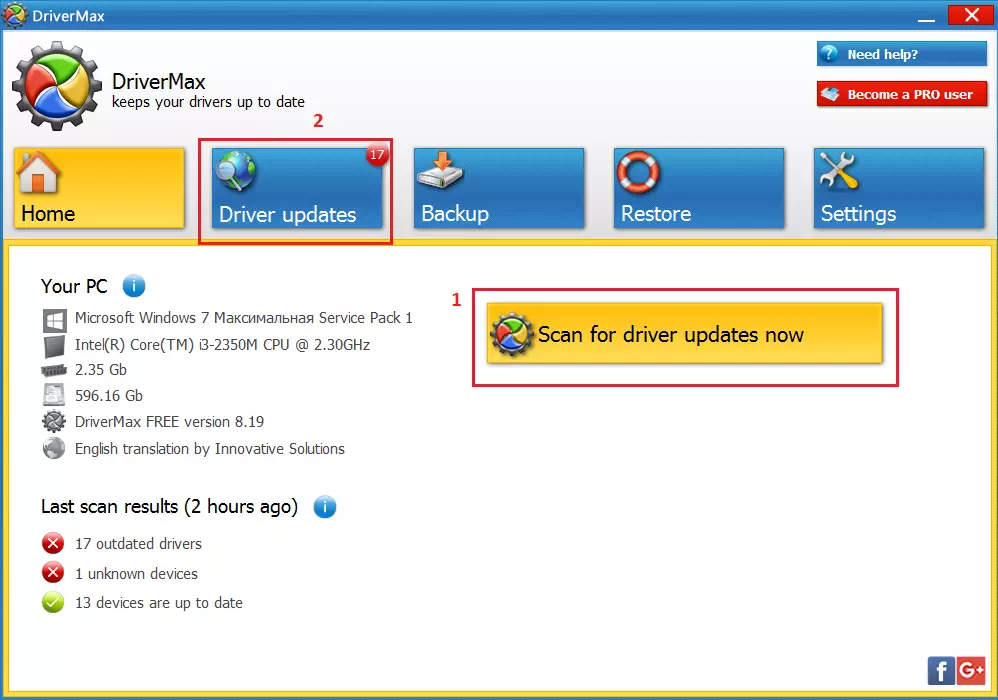
ஸ்கேனிங் செயல்திறன் பிறகு, இயக்கிகளின் பட்டியல் தோன்றும். இது உங்கள் வீடியோ அடாப்டர் (பொதுவாக தலைப்பு "AMD" அல்லது "என்விடியா") ஒரு புதுப்பிப்பு கண்டுபிடிக்க வேண்டும். பட்டியலில் உங்கள் வீடியோ அட்டையின் பெயரை நீங்கள் கண்டுபிடிக்கவில்லை என்றால், "மேம்படுத்தல்" பொத்தானை அழுத்துவதன் மூலம் நிலையான கிராபிக்ஸ் அடாப்டரை நாங்கள் புதுப்பிக்கிறோம். பட்டியலில் இல்லை என்றால், பின்னர் வீடியோ அட்டைக்கு புதுப்பிப்புகள் தேவையில்லை.
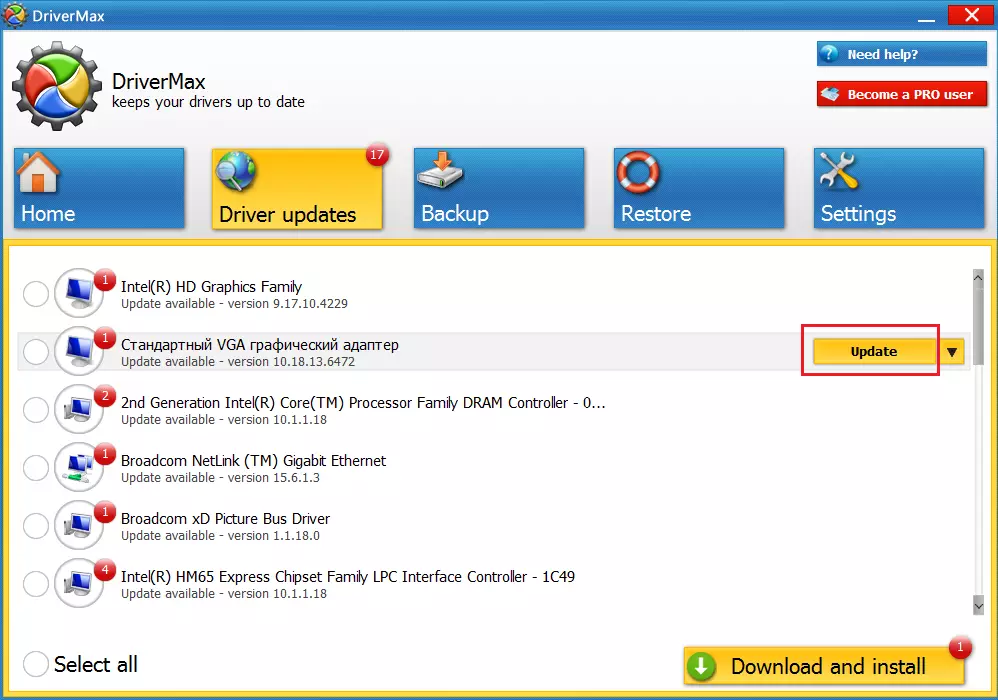
நிறுவலுடன் உங்கள் ஒப்புதலுக்கான அறிவிப்பை அடுத்து பதிவிறக்கம் செய்து விரிவுபடுத்தவும். சோதனைகளை விட்டுவிட்டு மேலும் செல்லுங்கள்.
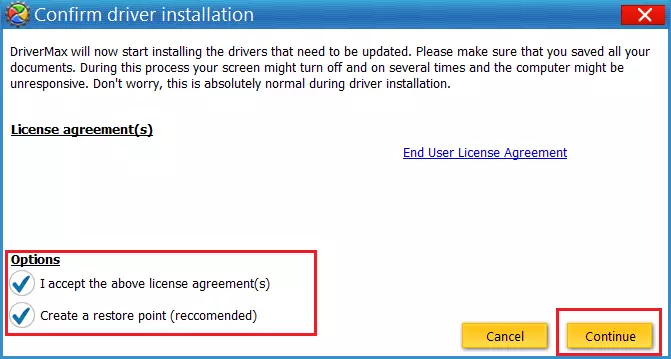
அதற்குப் பிறகு, நிரல் வீடியோ அட்டை இயக்கிகளை விண்டோஸ் 7 அல்லது அதற்கு மேல் புதுப்பிக்க முடியும். அதற்குப் பிறகு, வெற்றிகரமாக முடிந்ததைப் பற்றி அவர் உங்களுக்கு அறிவிப்பார்.
மேலும் படிக்க: இயக்கிகளை நிறுவுவதற்கான சிறந்த திட்டங்கள்
வீடியோ கார்டில் புதுப்பிப்புகளை புதுப்பிப்பதன் மூலம் கணினி தன்னை பற்றி எச்சரிக்கிறாலும் அல்லது PC ஐ மீண்டும் நிறுவிய பிறகு பின்வருமாறு பின்வருமாறு. இந்த கட்டுரையில், விண்டோஸ் 10 இல் வீடியோ கார்டு டிரைவர்கள் மற்றும் ஒரு எளிய டிரைவெர்மக்ஸ் நிரலைப் பயன்படுத்தி கீழே உள்ள வீடியோ அட்டை இயக்கிகளைப் புதுப்பிப்பது எப்படி என்பதை விவரிக்கிறோம். கணினியை ஸ்கேனிங் செய்யும் போது, நீங்கள் கவனிக்கும்போது, கணினியை ஸ்கேன் செய்யும் போது, பட்டியலில் புதுப்பிக்கப்படும் மற்ற இயக்கிகள் இருந்தன, எனவே நீங்கள் அவற்றை புதுப்பிப்பதைப் பற்றி யோசிக்க வேண்டும், டிரைஸ்பேக் தீர்வைப் பயன்படுத்தி இயக்கிகளை புதுப்பிப்பதைப் பற்றி எங்கள் வலைத்தளத்தில் படிக்க வேண்டும்.
